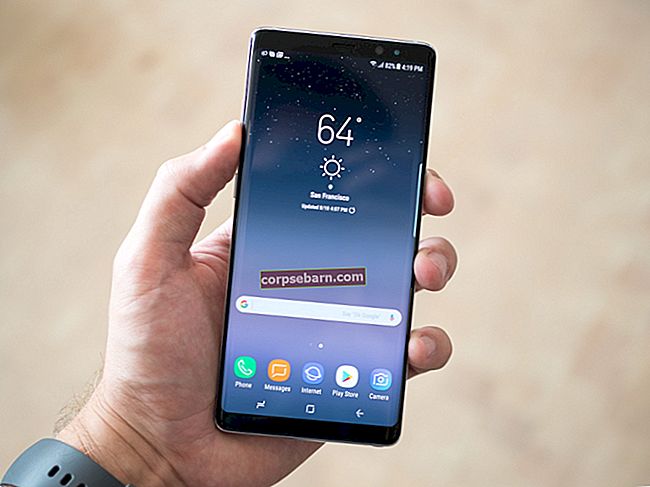Atjaunināta versija
Ar katru dienu arvien vairāk paļaujamies uz viedtālruņiem. Mēs nepārtraukti sastopamies ar jaunām lietotnēm un jauniem veidiem, kā padarīt mūsu viedtālruņus un planšetdatorus vēl noderīgākus. Lai gan tas ir pilnīgs progress tehnoloģiskajā pasaulē un mums, vienīgā problēma ir viedtālruņu baterijās, kuras nespēj sekot līdzi mūsu pieaugošajām vajadzībām. Ja jūs meklējat risinājumus, kā novērst Android akumulatora iztukšošanas problēmas, mēs esam uzskaitījuši daudzus risinājumus, kas var palīdzēt jums atrisināt problēmu.
Viedtālruņa vai planšetdatora akumulatora darbības laiks ir atkarīgs no tā akumulatora veida. Mēs nerunājam par tālruņiem, kas darbojas ar vienu uzlādi nedēļām ilgi, taču vispraktiskākā prasība vidusmēra lietotājam ir telefons ar akumulatoru, kas kalpo vismaz vienu dienu. Ražotāji pastāvīgi cenšas izpildīt mūsu cerības, piedāvājot labākas baterijas un tālruņa programmatūru, kas palīdz optimizēt tālruņa akumulatora lietošanu. Bet, ja jūs meklējat veidus, kā padarīt akumulatoru ilgāku laiku starp uzlādēm, ieteicams izmēģināt mūsu ieteikumus.
Skatiet arī - Kā atjaunināt programmatūru Android ierīcē
Android akumulatoru iztukšošanas problēmas risinājumi
1. risinājums: tālrunī vai planšetdatorā izmantojiet režīmu Doze
Doze ir spēcīga Android Marshmallow ieviesta funkcija, kas lietotājiem palīdz optimizēt akumulatora lietošanu. Lietotāji, kuriem ir operētājsistēma Android 4.1 un jaunākas versijas, var lejupielādēt bezmaksas lietotni Doze. Kad esat lejupielādējis lietotni, tā būs jāaktivizē, un pēc tam tā sāks darboties fonā. Izmantojot režīmu Doze, jūs varēsiet uzlabot tālruņa akumulatora darbības laiku un nedaudz atslābināties no akumulatora iztukšošanas problēmas.

www.greenbot.com
2. risinājums: lidmašīnas režīma izmantošana
Ceļojot uz vietām, kur signāla stiprums ir ļoti vājš un nepārtraukti pazaudējat signālu, tālrunis galu galā izmanto daudz akumulatora. Nepārtraukti atjaunojot savienojumu ar mobilo tīklu zema signāla stipruma dēļ, ļoti cieš akumulatora darbības laiks. Lidmašīnas režīma izmantošana ietaupa jūs no šādām situācijām. Ja atrodaties ēkas pagrabā vai savā darba vietā, pastāv iespēja, ka mobilais signāls var nebūt ļoti spēcīgs. Šādos brīžos varat ietaupīt akumulatoru, izmantojot lidojuma režīmu.

www.xcomglobal.com
3. risinājums: pārbaudiet tālruņa / planšetdatora paziņojumu iestatījumus
Jūsu tālruņa paziņojumu iestatījums katrai lietotnei var arī mainīt. Ja tālrunis paziņo par lietotnēm, par kurām nevēlaties saņemt paziņojumus, ir prātīgi mainīt iestatījumus. Lai gan paziņojumu saņemšana par e-pastiem vai sociālo tīklu lietotnēm var būt noderīga, ir daudz citu lietotņu, kas var nosūtīt paziņojumus, kuri, iespējams, nav vajadzīgi. Iet uz tālruņa iestatījumu izvēlni un pieskarieties lietotnēm. Pārbaudiet lietotnes, kuras, jūsuprāt, ir mazāk nepieciešamas paziņojumu jomā. Pieskarieties katrai no lietotnēm un noņemiet atzīmi no izvēles rūtiņas Rādīt paziņojumus.

www.tomsguide.com
4. risinājums: ieslēdziet GPS tikai tad, kad tas ir nepieciešams
Ja jums ir paradums visu laiku turēt ieslēgtu tālruņa GPS, tas var būt iemesls, kāpēc līdz dienas beigām nevarat saglabāt pietiekami daudz akumulatora. GPS mēģina pastāvīgi pārbaudīt jūsu atrašanās vietu, kas nozīmē, ka jūsu akumulators ātri tiek iztērēts. Izslēdziet GPS, pavelkot paziņojumu toni un pieskaroties GPS ikonai. Jūs vienmēr varat to ieslēgt, kad nepieciešama atrašanās vietas noteikšana vai GPS iegūšana. Tas palīdzēs jūsu tālrunim ietaupīt akumulatoru, nevis nevajadzīgi pazaudēt to GPS.

mashtips.com
5. risinājums: samaziniet akumulatora izlādi, pārbaudot lietotnes atrašanās vietas izsekošanu
Kad lietotnes mēģina piekļūt jūsu atrašanās vietai, tās patērē ievērojamu akumulatora enerģiju. Varat to samazināt, pārbaudot lietotnes atrašanās vietas izsekošanas atļaujas un mainot to. Tas nodrošinās, ka lietotnes nevajadzīgi nepiekļūst jūsu tālruņa GPS. Atveriet sava tālruņa izvēlni Iestatījumi un pieskarieties Atrašanās vieta. Šeit atradīsit informāciju par lietotnēm, kuras nesen mēģināja piekļūt jūsu GPS iestatījumiem, pieprasot jūsu atrašanās vietu. Tajā tiks parādīta arī informācija par akumulatora daudzumu, ko lietotne izmantoja, to darot. Ja pamanāt lietotni, kas, izmantojot atrašanās vietas izsekošanu, patērē pārāk daudz akumulatora enerģijas, izvēlnē Iestatījumi pieskarieties vienumam Lietotnes un atzīmējiet Atļaujas, lai mainītu vai pielāgotu atļaujas.

trendblog.net
6. risinājums: enerģijas taupīšanas režīms
Enerģijas taupīšanas režīms daudziem Android lietotājiem ir bijis dzīvības glābējs. Izmantojiet to, ja ir jāpagarina tālruņa vai planšetdatora akumulatora darbības laiks. Kad ir ieslēgts enerģijas taupīšanas režīms, tālrunis pārtrauc daļu no darbiem, kas patērē daudz akumulatora, piemēram, lietotņu, atrašanās vietas pakalpojumu un pat animāciju sinhronizāciju fonā. Enerģijas taupīšanas režīmam var piekļūt, izmantojot tālruņa paziņojumu toni. Bet, lai piekļūtu enerģijas taupīšanas režīma iestatījumiem, jums jāiet uz tālruņa izvēlni Iestatījumi un pēc tam pieskarieties vienumam Enerģija. Šeit jūs varat izvēlēties no daudzām iespējām, kuras, iespējams, nevēlaties, kad ieslēgts enerģijas taupīšanas režīms. Tas ietver iespēju, ka datu savienojums ir ieslēgts vai izslēgts.

androidinformation0.blogspot.com
7. risinājums: ekrāna spilgtums
Tikpat svarīga loma tālruņa akumulatora iztukšošanā ir ekrāna spilgtumam. Jo lielāks ekrāna izmērs, jo vairāk akumulatora nepieciešams, lai tas būtu apgaismots. Tātad, ja tālruņa ekrāna spilgtums ir palielināts līdz 100 procentiem, varat vēlreiz pārdomāt. Samaziniet to līdz vērtībai, kas nodrošina ekrāna lasāmību un palīdzēs tālrunim ietaupīt akumulatoru. Šis ir viens no vienkāršākajiem tālruņa akumulatora taupīšanas veidiem. Telefoni ar lielākiem ekrāniem pamanīs ievērojamas atšķirības, vienkārši samazinot ekrāna spilgtumu.

www.cultofandroid.com
8. risinājums: ekrāna noildze
Runājot par tālruņa vai planšetdatora ekrāniem, vēl viena lieta, kas manāmi dēka jūsu tālruņa akumulatoru, ir laiks, kas nepieciešams, lai ekrāna displejs aptumšotos. Lai gan lielākajai daļai no mums ir patiesi mazs ekrāna noildzes laiks, esmu pamanījis, ka dažiem lietotājiem ir ilgs ekrāna noildze. Tas nozīmē, ka tālrunis ilgāku laiku paliek gaišs, pirms tas kļūst tumšs. Katru reizi, kad lietojat tālruni un turat to miega režīmā, tas paliek nomodā visu laiku, kuru esat izvēlējies taimautam. Ja taimauts ir īss, jūs ietaupāt akumulatoru, kas tiek izmantots ekrāna izgaismošanai.
Parasti 10 sekunžu periods ir attaisnojams, nevis izvēlas ilgu ekrāna noildzi. Izmaiņas var veikt, dodoties uz tālruņa izvēlni Iestatījumi un pieskaroties Displejs. Pēc tam meklējiet ekrāna noildzi un izvēlieties periodu, kas jums ir ērts un piemērots arī tālruņa akumulatoram.

www.note2forum.com
9. risinājums: mainiet laika apstākļu logrīka iestatījumus
Mūsu ļoti ērtais laika apstākļu logrīks var kļūt nepatīkams mūsu tālruņa akumulatoram, ja logrīkam pievienosim pārāk daudz pilsētu. Tas reāllaikā atjaunina laika apstākļus un sniedz informāciju par visu jūsu pievienoto pilsētu laika apstākļiem. Vai tiešām reāllaikā jāzina visu pilsētu laika apstākļi? Ja atbilde ir nē, noņemiet pilsētas, kurās atjauninājumi nav nepieciešami reāllaikā. Iespējams, esat pievienojis šīs pilsētas, kad ceļojāt uz šo vietu, taču tagad, kad esat atgriezies, noņemiet tās, lai logrīks neizmantotu tālruņa akumulatoru, mēģinot iegūt atjauninājumus visām pilsētām, kuras esat tam pievienojis.

droid27.blogspot.com
10. risinājums: atjauniniet sava tālruņa vai planšetdatora OS un lietotnes
Ik pa laikam mēs sastopamies ar OS kļūdām, kas var izraisīt akumulatora darbības laiku. Problēmu var novērst ar OS atjauninājumu. Atjauninājumu mērķis ir ieviest uzlabojumus un labojumus, kas uzlabo tālruņa veiktspēju.
Lai atjauninātu Android OS:
- Pārejiet uz sadaļu Iestatījumi
- Pieskarieties vienumam Par ierīci vai Par tālruni vai Par planšetdatoru
- Pieskarieties vienumam Programmatūras atjauninājums (vai līdzīgi, atkarībā no ierīces).

www.lavamobiles.com
Lietotnes, kas nav atjauninātas, var izraisīt arī akumulatora darbības laiku. Tāpēc pārliecinieties, ka jūsu lietotnes ir atjauninātas, jo atjauninātām lietotnēm ir mazāk problēmu.
Pārliecinieties, vai visas lietotnes ir atjauninātas. Lūk, kā rīkoties:
- Atveriet lietotni Google Play
- Lai atvērtu izvēlni, pieskarieties trim horizontālām līnijām
- Pieskarieties vienumam Manas lietotnes un spēles
- Pieskarieties vienumam Atjaunināt visu.

www.askdavetaylor.com
11. risinājums: restartējiet ierīci
Ja konstatējat, ka jūsu Android ierīces akumulators darbojas pēkšņi, tālruņa vai planšetdatora restartēšana var jums palīdzēt. Pārbaudiet, vai problēmu var novērst, restartējot ierīci. Ja akumulatora izlāde jums nav parasta problēma, ik pa laikam restartējiet to, lai varētu jums palīdzēt. Bet, ja restartēšana nepalīdz, pārejiet pie nākamā risinājuma.

www.inlovewithandroid.com
12. risinājums: Viss par Veiklocku
Ja dodaties uz tālruņa vai planšetdatora iestatījumiem un pieskaraties akumulatoram, varēsit pārbaudīt informāciju par tālruņa akumulatora lietojumu. Pieskaroties diagrammai, kas parāda lietojumu, jūs saņemsiet sīkāku informāciju par ekrāna Atmostieties un Ekrāna ieslēgšanas laiku. Ja atrodat, ka tālruņa Atmodas laiks ir daudz vairāk nekā ekrāns laikā, ir kaut kas, kas neļauj tālrunim gulēt, kad ekrāns kļūst tumšs. Tas ir pazīstams kā Wakelock, kas neļauj jūsu tālrunim gulēt pat tad, kad beidzas ekrāna laiks. Tālruņa akumulatoram var būt liela problēma, ja kāda lietotne vai pakalpojums ilgstoši nomodā tālruni.
Modinātāja funkcija ir tā, ka tā nomodā uztur jūsu tālruņa procesoru, lai lietotne vai pakalpojums varētu veikt savu uzdevumu. Tas ir normāli jebkurai ierīcei. Problēma rodas, ja kāda lietotnes vai pakalpojuma kļūda notur tālruni nomodā pat pēc uzdevuma izpildes. Ja tālrunis gulēšanas režīmā sasilst, iespējams, tālrunis ir pārāk ilgi palicis veikelockā.
Viens no labākajiem veidiem, kā uzzināt, vai modināšanas bloķēšana ir problēma, ir ar tādu lietotni kā System Monitor. Lietotne, kas parāda CPU veiktā darba procentuālo daudzumu. Jums jāpievērš uzmanība tam, ka vislielākā procentuālā daļa tiek piešķirta ‘Dziļajam miegam’, ja vien jūs nepārtraukti nelietojat tālruni un nekad neesat to atpūtis.
Ja lietotnē nav redzams “Deep Sleep” kā lielākā diagrammas daļa, iespējams, ka ir sistēmas process vai lietotne, kas var izraisīt problēmu un iztukšot akumulatoru. Lai to atrisinātu, jums, iespējams, būs jāpārbauda lietotņu darbība. Ja problēma sākās pēc konkrētas lietotnes instalēšanas, atinstalējiet šo lietotni.
Ja jūs joprojām saskaras ar problēmu, mēģiniet izmantot tālruni drošajā režīmā. Drošajā režīmā visas trešo pušu lietotnes ir atspējotas. Ja jūsu ierīce darbojas drošajā režīmā, var būt problēmas ar kādu no instalētajām lietotnēm. Bet, ja problēma joprojām pastāv drošajā režīmā, problēma ir sistēmas procesā. Kaut arī taustiņu kombinācijas var nedaudz atšķirties atkarībā no tālruņa markas un modeļa, šīs darbības ir jāveic lielākajai daļai tālruņu
- Izslēdziet ierīci.
- Nospiediet un turiet skaļuma samazināšanas taustiņu un barošanas pogu.
- Kad esat redzējis Android ikonu, varat atlaist barošanas pogu, taču jums jāturpina turēt skaļuma samazināšanas taustiņu.
- Jūsu tālrunis drīz ieslēgsies un sākuma ekrānā ekrāna apakšdaļā pamanīsit vārdus “Drošais režīms”.

www.androidcentral.com
Ja pie vainas ir trešās puses lietotne, varat atinstalēt lietotnes pa vienai. Otra iespēja ir atjaunot ierīces rūpnīcas iestatījumus. Ja izvēlaties rūpnīcas atiestatīšanu, dublējiet visus savus datus. Rūpnīcas datu atiestatīšana izdzēsīs visu jūsu ierīcē.
Lai tālruni atiestatītu rūpnīcā, rīkojieties šādi:
- Dodieties uz sava tālruņa iestatījumu izvēlni.
- Pieskarieties Dublēt un atiestatīt.
- Atzīmējiet opciju Dublēt datus, lai dati tiktu dublēti.
- Uz ekrāna apakšdaļu jūs pamanīsit opciju Rūpnīcas atiestatīšana. Pieskarieties tam.
- Pēc atiestatīšanas tālrunis tiks automātiski restartēts.

www.makeuseof.com
Pēc tālruņa restartēšanas mēģiniet to izmantot un pārbaudiet, vai akumulatora iztukšošanas problēma joprojām pastāv. Ja tas ir novērsts, varat atjaunot datus un izmantot tālruni. Tomēr, ja problēma joprojām pastāv, ieteicams apsvērt tālruņa nogādāšanu remontdarbnīcā. Ja jūsu tālrunim ir garantija, iespējams, ka jūs varēsiet iegūt nomaiņu.
13. risinājums: zaļo
Lielāko daļu laika akumulatora iztukšošanas problēmas ir saistītas ar lietotni, kuru, iespējams, esat instalējis. Lai gan labākais veids, kā ar to rīkoties, ir atinstalēt lietotni, ir daži lietotāji, kuri vēlētos turpināt izmantot šādas lietotnes. Tāpēc, ja vēlaties turpināt lietot lietotni, kas iztukšo akumulatoru, jāapsver Greenify instalēšana. Lietotne ir pieejama vietnē Google Play. Tas nepareizi rīkojošās lietotnes pārziemo, kad tās neizmantojat. Lietotāji, kuriem nepatīk izslēgt GPS vai Wi-Fi, uzskata Greenify par noderīgu risinājumu Android akumulatora izlādei.

www.androidpit.com
14. risinājums: vai jums tiešām ir nepieciešami haptisti?
Ja tālrunis zvana, vai tas tiešām ir nepieciešams arī vibrēšanai? Katru reizi, kad tālrunis vibrē, tas patērē daudz akumulatora, lai tālrunis varētu drebēt. Tālruņa akumulatoru var ietaupīt, izslēdzot vibrāciju. Vibrāciju var pārslēgt:
- Iet uz tālruņa iestatījumu izvēlni.
- Pieskaroties opcijai Skaņas un paziņojumi.
- Noņemot atzīmi no opcijas, kas saka vibrēt zvana laikā.

www.pcworld.com
Ko darīt, ja Google Play pakalpojumi iztukšo akumulatoru?
Google Play pakalpojumi palīdz daudzām lietotnēm darboties, kā paredzēts. Tas nodrošina, ka jūsu Gmail tiek piegādāts pasta lietotnēs, un jūsu atrašanās vietas iestatījumi ir pieejami kartēšanas lietotnēm, un reklāmas ar reklāmām var iegūt reklāmas caur to. Ja Google Play pakalpojumi beidzot patērē vairāk akumulatora enerģijas nekā ekrāns vai pati sistēma, rodas problēma.
Atveriet tālruņa izvēlni Iestatījumi un pieskarieties akumulatoram. Pārliecinieties, ka vienā tālrunī jums nav pārāk daudz Google kontu. Tas liks Google Play pakalpojumiem strādāt vairāk, cenšoties piegādāt informāciju par visiem šiem kontiem dažādās lietotnēs.
Vēl viens iemesls, kāpēc Google Play pakalpojumi var smagi strādāt, ir nepieciešamā sinhronizācija fonā. Ja tālrunī ir savienojuma problēma, sinhronizācija var neizdoties un vairākas reizes restartēties, kas neizbēgami izraisa lielāku akumulatora izlādi.
Ko darīt, kad esmu ceļojumā un akumulators nedarbosies?
Android Marshmallow ieviesa daudzas akumulatora taupīšanas funkcijas, tostarp īpaši enerģijas taupīšanas režīmu. Tas ir īpaši izstrādāts šādiem laikiem, kad jums ir jāierobežo tālruņa funkcionalitāte tikai tāpēc, lai tālruņa akumulatora darbības laikam varētu pievienot kādu laiku. Īpaši enerģijas taupīšanas režīms var daudz ierobežot jūsu tālruni, taču smagas situācijas prasa veikt ārkārtas darbības.
Tiem, kam tālrunim nav īpaši enerģijas taupīšanas iespējas, glābiņš varētu būt enerģijas banka vai rezerves akumulators. Papildus tam ierobežojiet tālruņa lietojumu, samazinot ekrāna spilgtumu līdz visu laiku zemākam, pārslēdziet tālruņa vibrācijas un izmantojiet GPS tikai tad, kad tas ir nepieciešams.
Ko darīt, kad tālruņa akumulators pēc Android atjaunināšanas sāk ātri iztukšot?
Labākais veids, kā atrisināt akumulatora iztukšošanas problēmu pēc OS atjaunināšanas, ir nodrošināt, ka tiek atjauninātas arī lietotnes, lai tās būtu saderīgas ar jaunāko OS. Kad esat atjauninājis arī lietotnes, vislabāk ir noņemt vecos kešatmiņā saglabātos datus, lai lietotnes varētu izveidot jaunus, kas atrisinās visas problēmas, kuras var izraisīt bojāti kešatmiņas dati.
Lai tālrunī vai planšetdatorā noņemtu visu lietotņu kešatmiņu:
- Atveriet sadaļu Iestatījumi.
- Pieskarieties vienumam Krātuve un USB.
- Pieskarieties kešatmiņā saglabātajiem datiem.
- Jūs saņemsit brīdinājumu, lai apstiprinātu, vai vēlaties notīrīt kešatmiņā saglabātos datus.
- Pieskarieties Labi, lai apstiprinātu, un visu lietotņu kešatmiņas dati tiks izdzēsti.

www.androidpit.com
Tas palīdzēs jūsu tālrunim, jo tas izveidos jaunus kešatmiņas datus, un tiks noņemti visi bojāti dati, kas var izraisīt akumulatora izlādi. Papildus kešatmiņas datu noņemšanai visām lietotnēm ir ieteicams arī pēc atjaunināšanas notīrīt tālruņa kešatmiņas nodalījumu, ja pamanāt, ka pēc atjaunināšanas akumulators sāka iztukšot.
Android sistēmas akumulatora iztukšošana / Android OS akumulatora iztukšošana
Kešatmiņas nodalījumu var noslaucīt, veicot šādas darbības:
- Izslēdziet tālruni.
- Tagad nospiediet un turiet barošanas pogu un skaļuma samazināšanas pogu kopā, līdz tālrunis parāda ātrās sāknēšanas izvēlni.
- Izmantojiet skaļuma taustiņu, lai iezīmētu atkopšanu, un izmantojiet barošanas taustiņu, lai to atlasītu.
- Ja redzat Android ikonu, nospiediet ieslēgšanas / izslēgšanas taustiņu un skaļuma palielināšanas taustiņu vienreiz, un jums vajadzētu būt iespējai piekļūt izvēlnei Atkopšana.
- Izmantojot skaļuma samazināšanas taustiņu, iezīmējiet Wipe cache partition un izmantojiet barošanas taustiņu, lai to atlasītu.

www.youtube.com
Sistēma sāks noslaucīt kešatmiņas nodalījumu. Kad process ir pabeigts, restartējiet tālruni.
Vai Bluetooth iztukšo akumulatoru?
Jā, kā ziņots
Dažreiz problēmas ar tālruni var nebūt saistītas ar programmatūru. Tā vietā. to var izraisīt elektroinstalācijas vai aparatūras problēma. Pastāv arī iespēja, ka tālruņa akumulators ir daudz lietots un tas ir bojāts.
Ja tas tā ir, iespējams, nāksies nomainīt akumulatoru. Pārliecinieties, vai nomainījāt akumulatoru ar īstu, lai tālruņa darbība nepasliktinātos.
Ja jūsu tālrunim ir garantija, iespējams, varēsit arī nomainīt. Sazinieties ar veikalu vai savu pārvadātāju.
Jūs varat arī izlasīt- Kā mainīt valodu Android ierīcē
Lasiet vairāk - Android Wi-Fi labojumi
Papildu informācija - (iepriekšējā versija)
Android OS nāk ar nelielām problēmām, kas lielākajā daļā android ierīču var izraisīt lēnu uzlādi un akumulatora iztukšošanos. Mūsu tests atklāj, ka pēc vidēja vai zema tālruņa lietošanas jūs varat saņemt 50% akumulatora darbības laiku dienā. Tas ietver video straumēšanu un sērfošanu internetā.
Skatiet arī: Kā novērst Samsung Galaxy uzlādi - pelēks akumulators
Samsung Galaxy / Android lēnas uzlādes akumulatora izlādes problēmas cēlonis
Kamēr Android Marshmallow nāk ar vienmērīgu un ērtu navigācijas lietotāja saskarni.
Tomēr, šķiet, ka atjauninājumā bija kļūda, it īpaši Galaxy s7. Lielākā daļa cilvēku sūdzējās, ka, atjauninot S4, rodas problēmas, piemēram, Android Marshmallow Wi-Fi akumulatora izlāde
Virzieties uz:
Iestatījumi> Atrašanās vieta> Režīms> Akumulatora taupīšana.
Vienkārši notīriet kešatmiņas datus
- Atveriet sākuma ekrānu un pieskarieties vienumam Lietotnes
- Pēc tam pieskarieties Iestatījumi
- Pieskarieties vienumam Programmas
- Pieskarieties vienumam Lietojumprogrammu pārvaldnieks
- Pēc tam velciet uz cilni Visi
- Tiks parādīts tālrunī esošo lietotņu saraksts
- Atrodiet nepareizi rīkojošos lietotni (iesaldēšanu, avāriju utt.)
- Pieskarieties lietotnei
- Pieskarieties Piespiest aizvērt
- Pēc tam pieskarieties vienumam Krātuve
- Tagad pieskarieties Notīrīt kešatmiņu
- Palaidiet lietotni
Android akumulatora monitors
Lejupielādējiet un instalējiet CPU Tuner
CPU Tuner ir mana iecienītākā android enerģijas patēriņa kontroliera lietotne. Tas dod man pilnīgu piekļuvi procesoram un modifikācijas. Tiklīdz es instalēju šo lietotni, lēnas uzlādes un akumulatora iztukšošanas problēmas vairs nebija.
Šīs lietotnes galvenais mērķis ir ietaupīt pēc iespējas vairāk akumulatora darbības laika. To var izmantot arī CPU pārkaršanai vai pazemināšanai. Tukšināšana nodrošina lielāku akumulatora darbības laiku un ierobežo Samsung Galaxy ātru iztukšošanos, bet ierobežos veiktspēju.

www.ubiquitense.com
Lejupielādējiet un instalējiet Greenify
Greenify vislabāk darbojas ar SetCPU. Greenify pārceļ jūsu lietotnes hibernācijas režīmā, kad tās netiek izmantotas, un tas neļauj tām atpalikt no jūsu ierīces un meklēt akumulatoru.
Lejupielādējiet un instalējiet Battery Booster Lite
Akumulatora pastiprinātājs ir populāra akumulatora taupīšanas lietotne (nav nepieciešama sakne), kas ļauj pilnībā kontrolēt un pielāgot akumulatoru, norāda, kas iztukšo akumulatoru un kā to salabot. Šī ir visprecīzākā un interaktīvākā lietotne Battery Saving.

forum.miui.co.in
Mēs esam atklājuši, ka šie Android akumulatoru iztukšošanas risinājumi darbojas gandrīz visos Android tālruņos, tostarp LG G3, LG G4, HTC One, HTC One M7, HTC One M8, HTC One M9, Samsung Galaxy S3 / s2, Samsung Galaxy S4, Samsung Galaxy S5, Samsung Galaxy S6, S6 Edge un jaunākie Samsung Galaxy S7 un S7 Edge. Varat izmēģināt šos risinājumus, ja jums pieder viena no Nexus ierīcēm, piemēram, Nexus 5, Nexus 6 un Nexus 7. Tie ir efektīvi arī ierīcēm no Samsung Galaxy Note Series, tostarp Samsung Galaxy Note 4 un Samsung Galaxy Note 5. atradīs šos risinājumus noderīgus un vienkārši sekojamus. Mūsu mērķis ir palīdzēt jums panākt, lai tālrunis darbotos, nenododot to profesionālim.